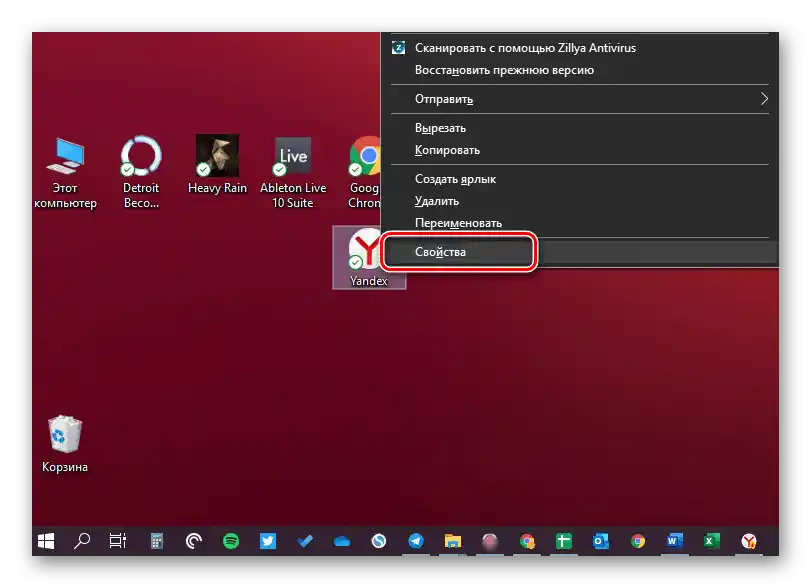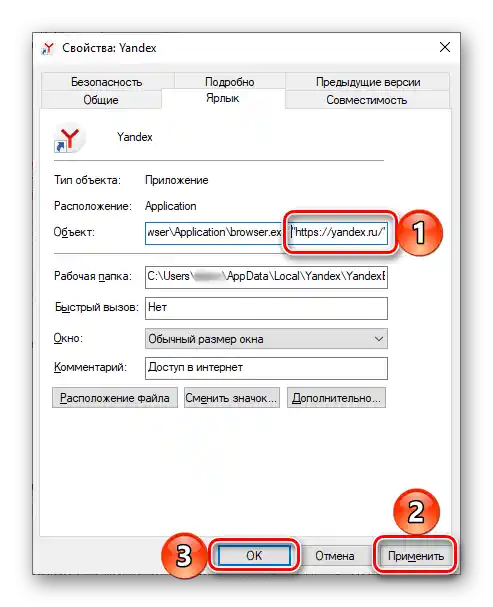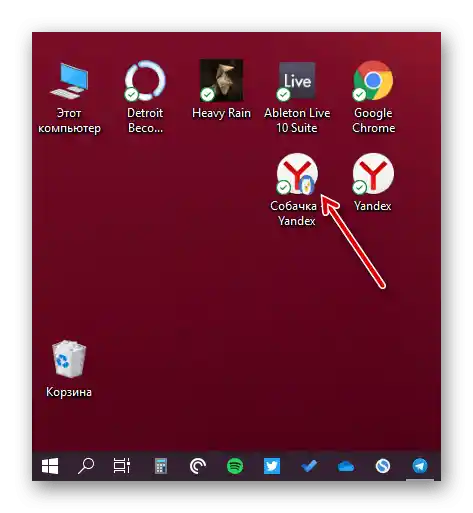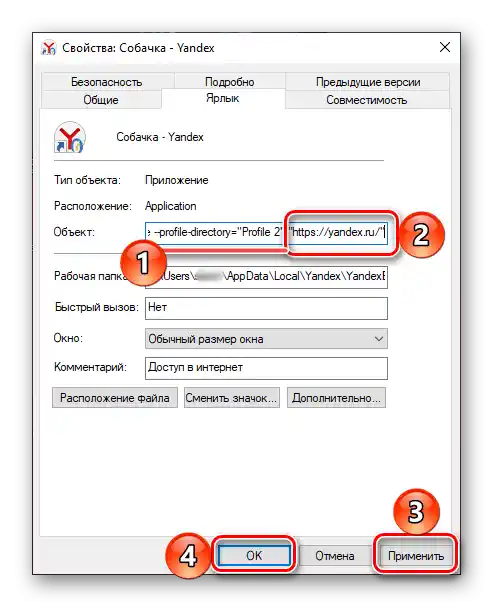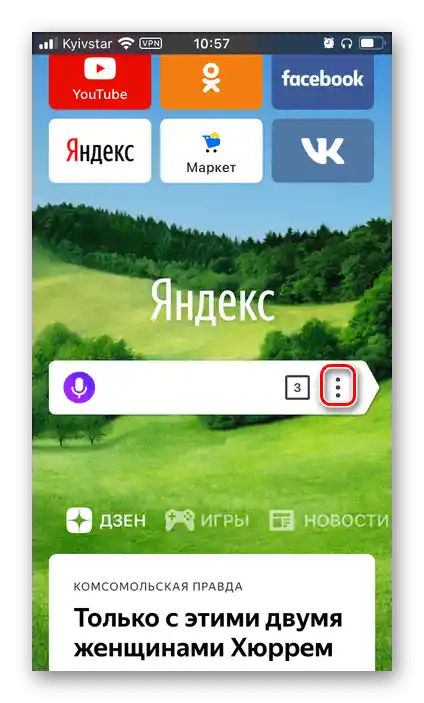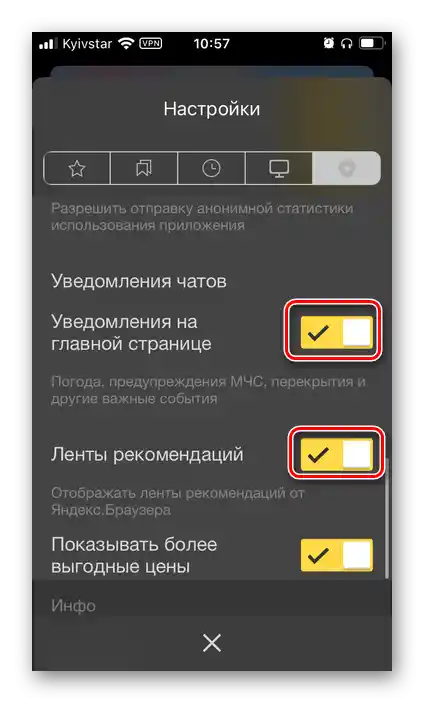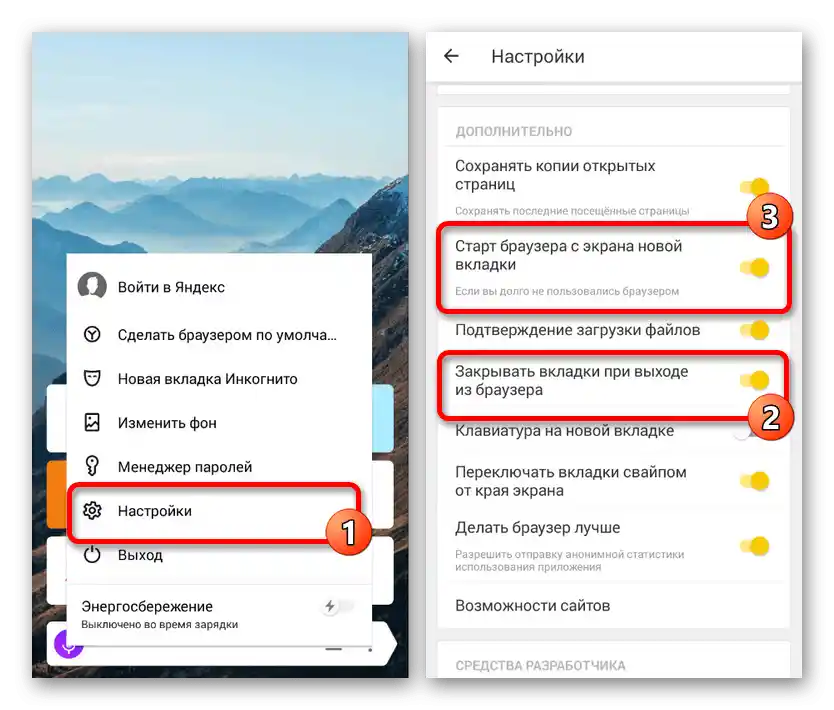Vsebina:
Možnost 1: Program za PC
Yandex je prvotno nastavljen kot začetna stran v Yandex.Brauzer, vendar, če so bile nastavitve spremenjene ali želite preveriti njihovo pravilnost, je potrebno uporabiti eno od naslednjih navodil.
Način 1: Nastavitve brskalnika
Najlažje je rešiti nalogo iz naslova članka z spremembo parametrov programa.
- Odprite meni spletnega brskalnika in kliknite na točko "Nastavitve".
- Na stranski plošči pojdite v razdelek "Vmesnik" in pomaknite seznam predstavljenih parametrov navzdol, do bloka "Zavihki".
- Preverite, ali je ob označeni točki "Odpri yandex.ru(ua/kz), če ni zavihkov". To lahko nastavite le, če je označen prejšnji parameter – "Ob zagonu brskalnika odpri prej odprte zavihke".
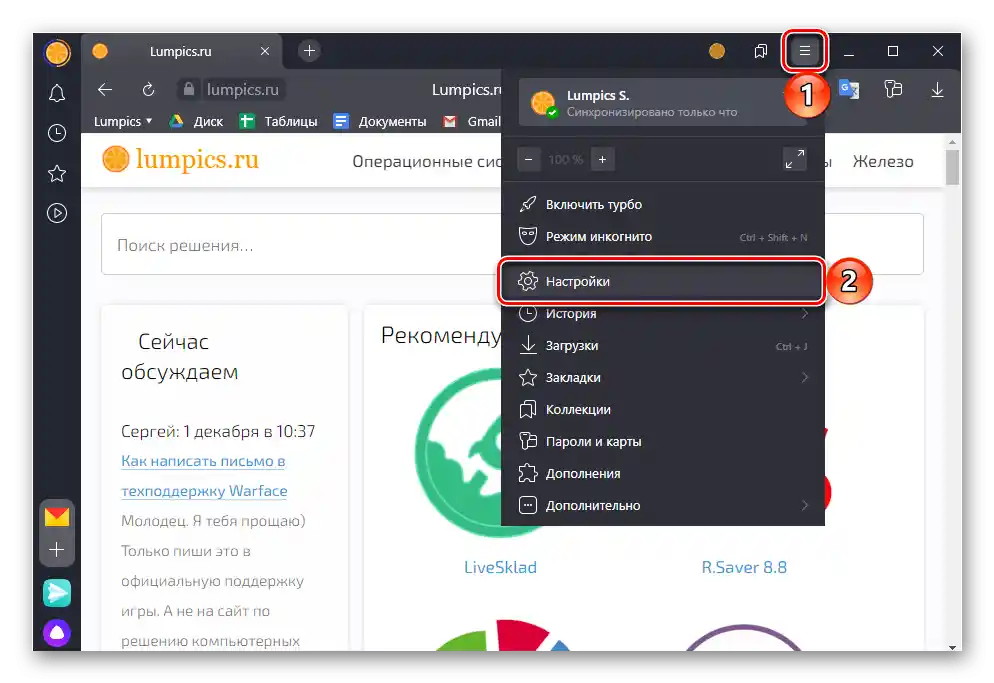
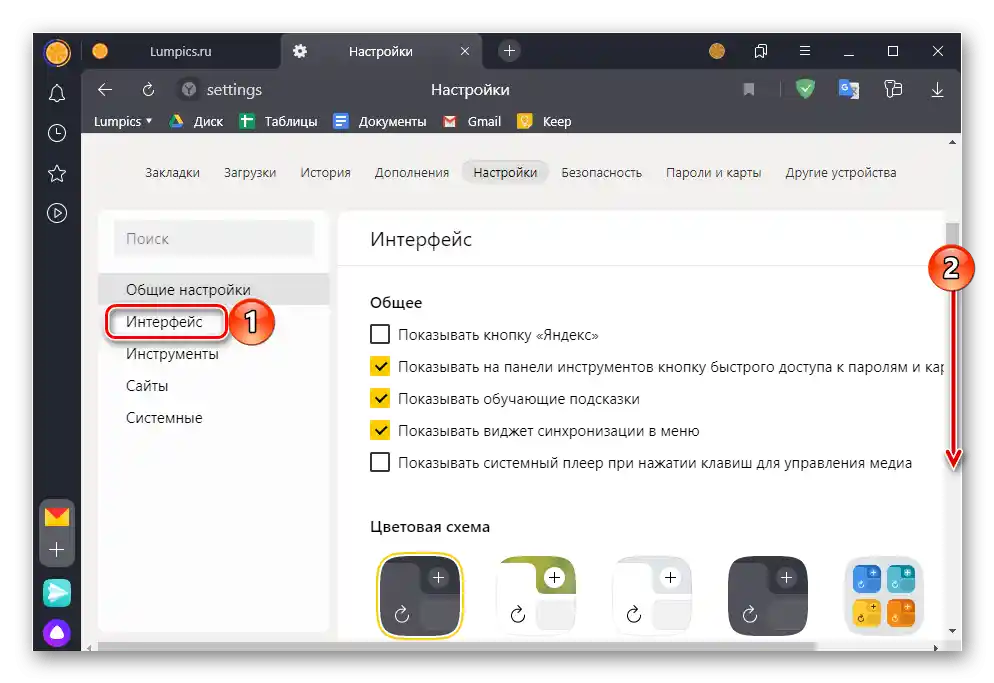
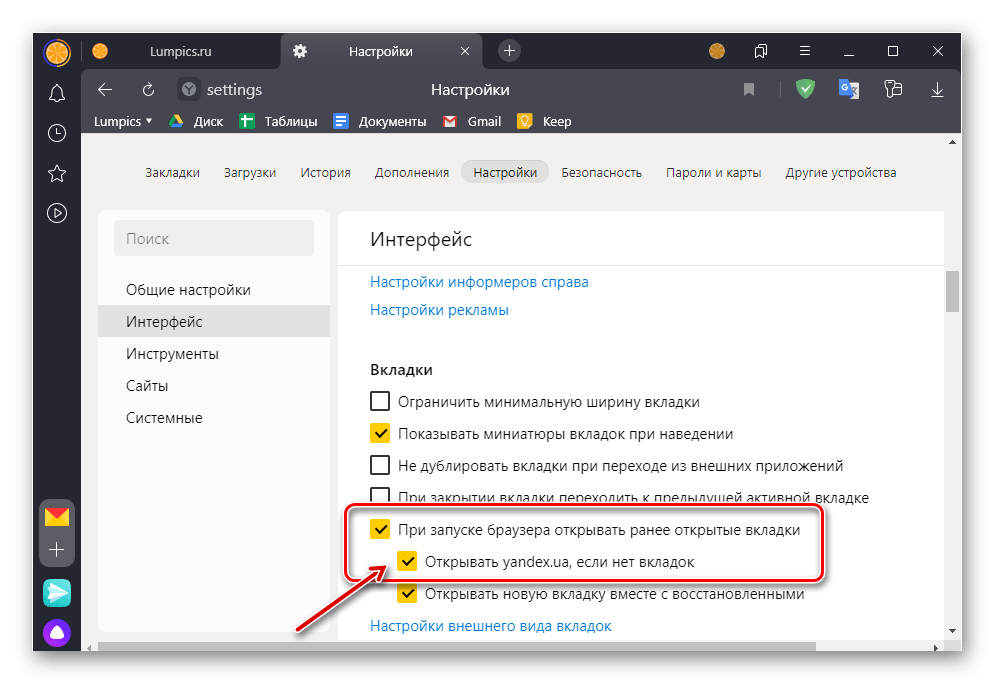
Ko boste izvedli zgoraj navedena priporočila, bo Yandex nastavljen kot domača stran brskalnika. Po potrebi lahko tudi prilagodite njen videz, tako da uporabite naslednje navodilo.
Več informacij: Kako nastaviti glavno stran Yandexa
Če želite imeti hiter dostop do začetne strani v Yandex.Brauzerju ne le ob zagonu in iz nadzorne plošče ali zaznamkov, priporočamo, da na navigacijsko ploščo dodate dodatni element za upravljanje.Za to v pododdelku nastavitev "Splošno" označite polje ob točki "Prikaži gumb "Yandex"".
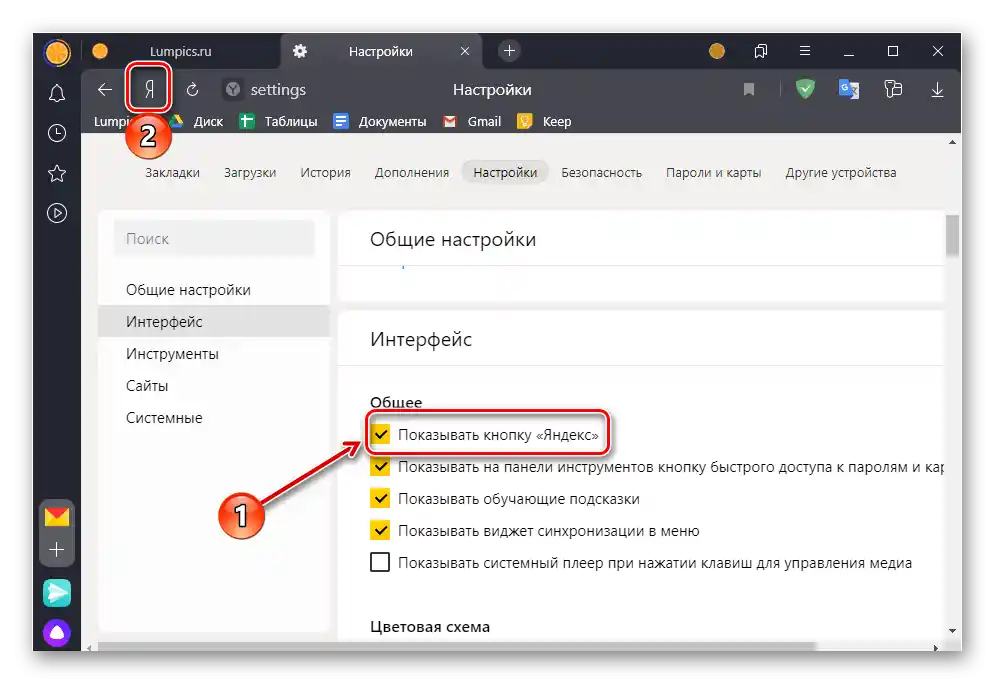
Klik na njega bo takoj odprl ustrezno stran.
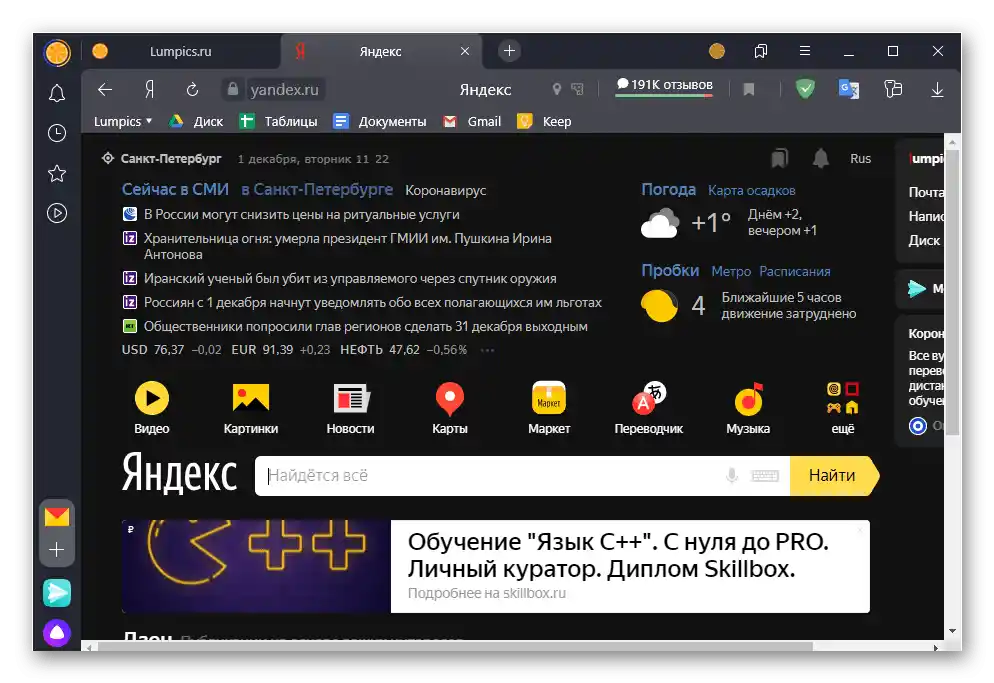
Preberite tudi: Kako izklopiti domačo stran v Yandex.Browser
Način 2: Lastnosti bližnjice
Alternativna metoda za nastavitev Yandexa kot domače strani vključuje urejanje lastnosti bližnjice programa. Prednost tega pristopa pred prejšnjim je, da se bo zahtevana stran odprla ob vsakem zagonu spletnega brskalnika.
- Odprite začetno stran in kopirajte njen naslov.
- Pojdite na namizje, kliknite z desno tipko miške na bližnjico Yandex.Browser in izberite točko "Lastnosti".
![Odpri na namizju lastnosti bližnjice Yandex Brskalnika na računalniku]()
Opomba: Če bližnjica programa ni prisotna na namizju, jo boste morali ustvariti sami, tako da v "Raziskovalcu" preidete na spodaj navedeni naslov, kjer je User_name ime vašega profila v Windows:
C:UsersUser_nameAppDataRoamingMicrosoftWindowsStart MenuProgramsPreberite tudi: Kako ustvariti bližnjico aplikacije na namizju
- V odprtem oknu, na zavihku "Bližnjica", kliknite na naslov, naveden v vrstici, in pojdite na njegov konec. Postavite presledek, vnesite narekovaje (to morajo biti palice — ””) in vanje prilepite URL, ki ste ga kopirali v prvem koraku.
![Sprememba lastnosti bližnjice Yandex Brskalnika na računalniku]()
Če v Yandex.Browserju uporabljate več profilov, bo bližnjica vsakega od njih imela različno ime in dodatno oznako, pa tudi svoj naslov.
![Povezava do drugega profila Yandex Brskalnika na računalniku]()
Zgoraj je prikazan tak element, na spodnji sliki in v prvi vrstici pod njim — vid naslova po privzetku, v drugi vrstici — z identifikatorjem konkretnega profila.Tako lahko nastavite Yandex kot začetno stran za vsakega uporabnika posebej ali samo za nekatere.
![Sprememba lastnosti bližnjice za posamezni profil Yandex Brskalnika na računalniku]()
C:UsersUser_nameAppDataLocalYandexYandexBrowserApplicationbrowser.exe
C:UsersUser_nameAppDataLocalYandexYandexBrowserApplicationbrowser.exe --profile-directory="Profil št."Pri tem je pomembno omeniti, da bo namesto № navedena številka, namesto "Profil št." pa se lahko navede vrednost "Privzeto".
Pomembno! Če se naslov v oknu lastnosti programa razlikuje od zgoraj predstavljenih možnosti, vendar ste prepričani, da niste spremenili privzetega namestitvenega poti ali ustvarili več uporabniških profilov, skenirajte navedeno lokacijo z antivirusom – morda uporabljate neoriginalni Yandex.Brauzer, temveč njegovo zlonamerno kopijo.
Več:
Kako preveriti računalnik na viruse
Kako najti in odstraniti virus iz računalnika
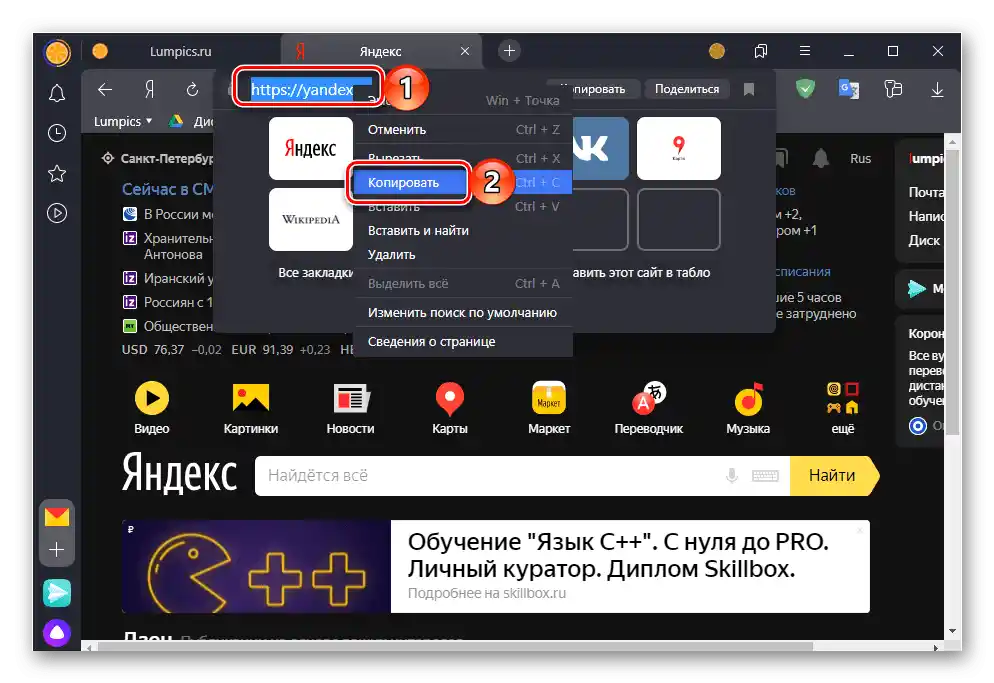
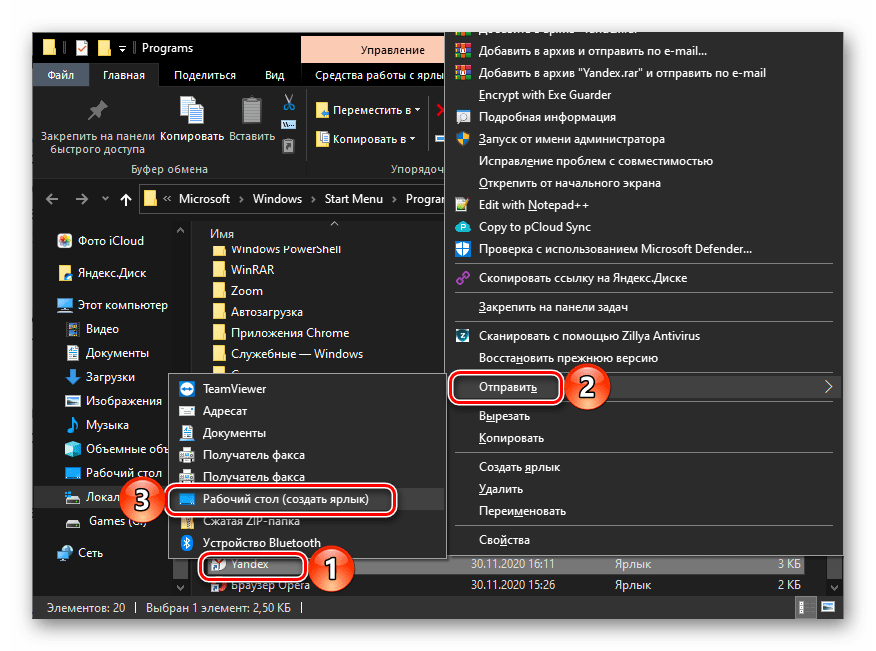
Ko navedete naslov glavne strani Yandex v lastnostih bližnjice spletnega brskalnika, pritisnite na spodnje gumbe "Uporabi" in "V redu".
Zdaj se bo ob vsakem zagonu Yandex.Brauzerja odprla domača stran. Očitno je, da lahko kot takšno nastavite katero koli spletno stran.
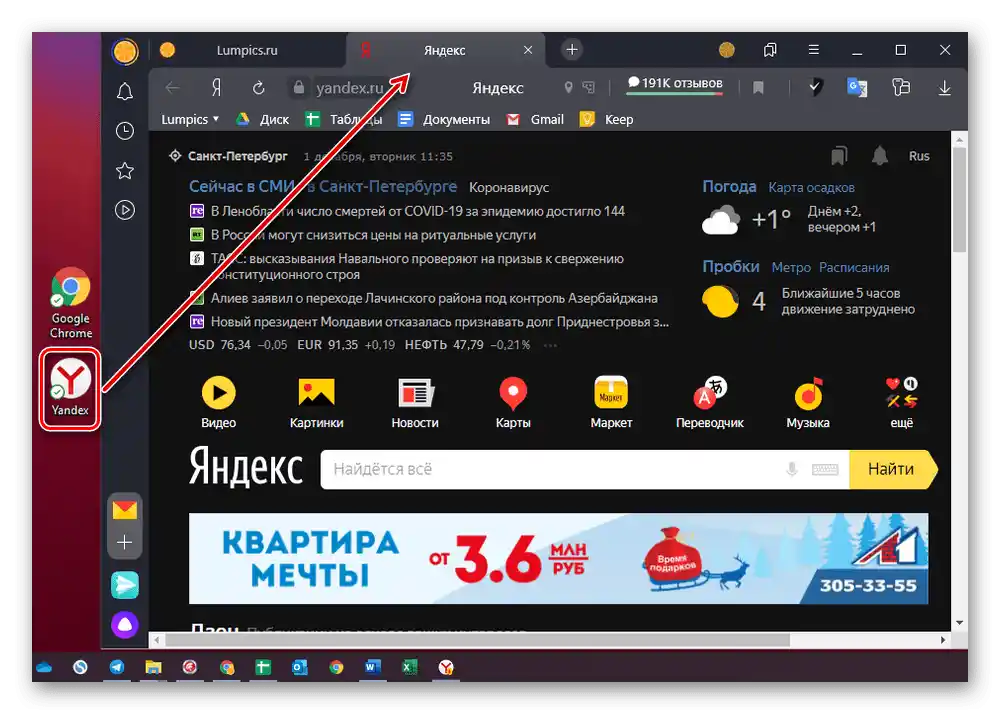
Preberite tudi: Kako spremeniti začetno stran v Yandex.Brauzerju
Možnost 2: Mobilna aplikacija
Yandex lahko nastavite kot domačo stran tudi v mobilni različici brskalnika, razviti za naprave z operacijskim sistemom Android in iOS/iPadOS. Vendar pa je treba omeniti, da so možnosti prilagajanja v tem primeru precej omejene.
iPhone/iPad
Začetna stran v obliki, v kateri je predstavljena na osebnem računalniku, v različici Yandex.Brauzerja za naprave Apple ni na voljo.Edina stvar, ki jo lahko storite, je, da nastavite Yandex tablo, ki omogoča hiter prehod do storitev podjetja.
- Dotaknite se treh pik desno od naslovne vrstice, da odprete meni aplikacije
![Odpri meni Yandex.Brauzerja na iPhonu]()
in odprite ga "Nastavitve". - Preklopite stikalo "Dostop do spletnih strani" v aktivno stanje, če je bilo prej izklopljeno.
- Pomaknite se nekoliko nižje po seznamu razpoložljivih možnosti in v razdelku "Dodatno" omogočite "Zagon z novim zavihkom". Po tem bo ob vsakem zagonu Yandex.Browser prikazana privzeta stran, ki dejansko rešuje našo nalogo.
- Še nižje v nastavitvah, v razdelku "Obvestila o klepetih" po želji aktivirajte stikala nasproti točk "Obvestila na glavni strani" in "Priporočila".
![Aktivirajte možnosti obveščanja v nastavitvah Yandex.Brauzerja na iPhonu]()
Opomba: Pod vsakim od označenih parametrov je podrobni opis njegovega namena – seznanite se z njim, da dobite splošno predstavo o delovanju funkcije.
- Zaprite nastavitve in znova zaženite mobilni spletni brskalnik – odprt bo na domači strani (podobno tablo), s katere lahko preidete tako do priljubljenih storitev Yandexa (pošta, novice, zen, igre itd.), kot tudi neposredno na njegovo glavno stran.
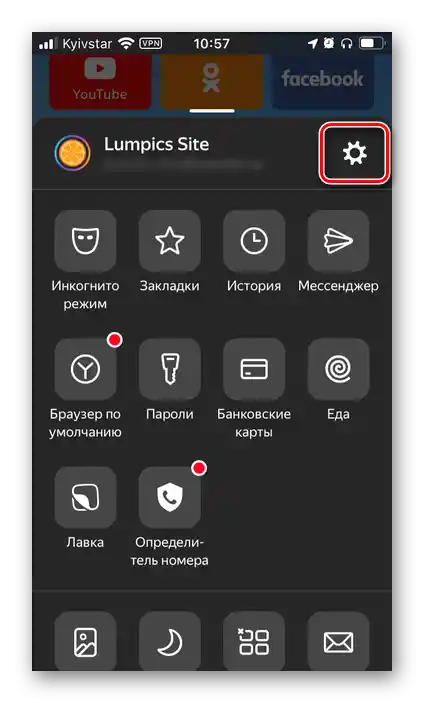
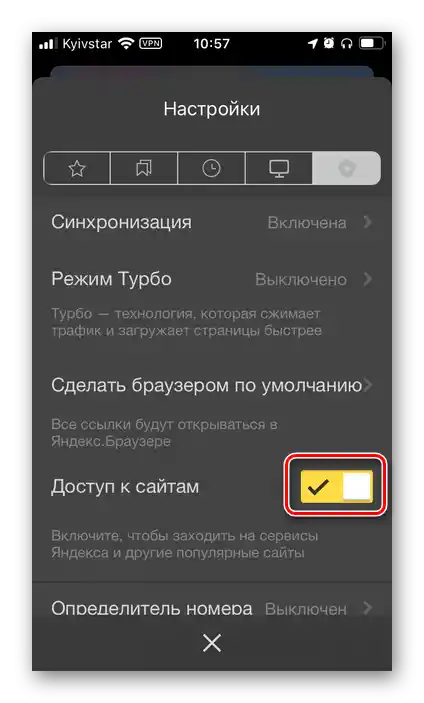
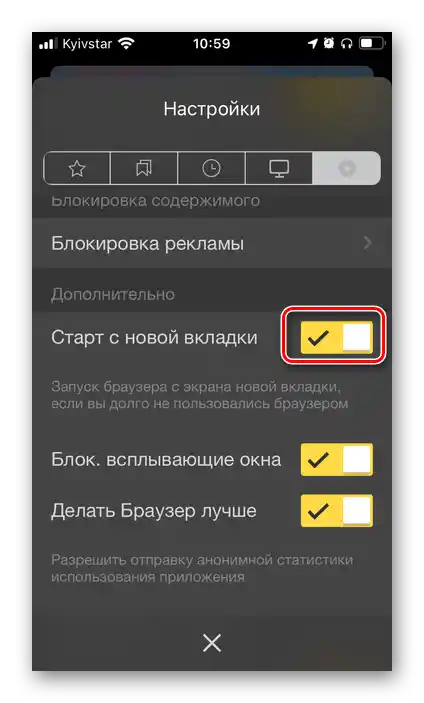
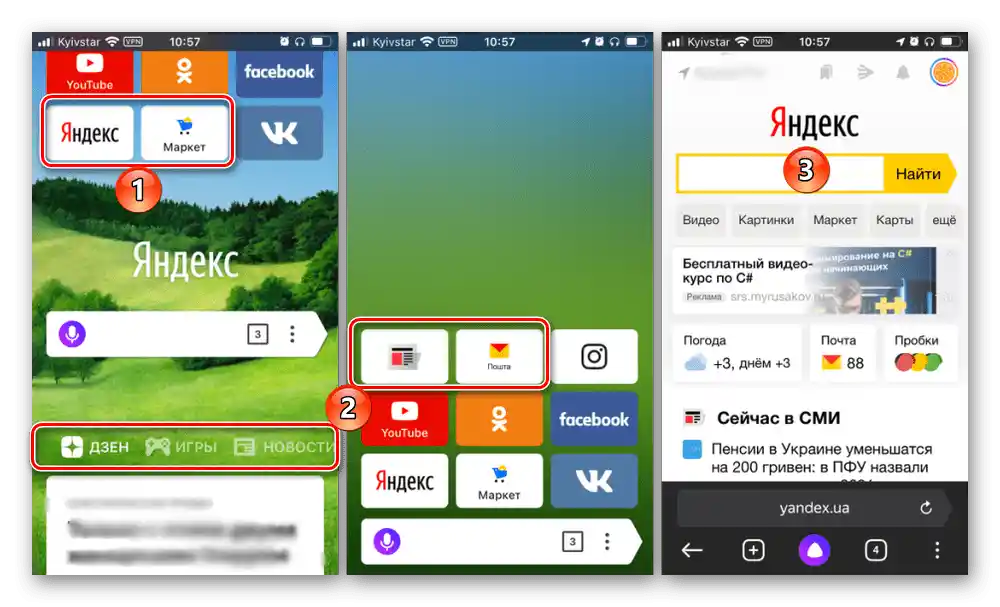
Preberite tudi:
Kako si ogledati zgodovino v Yandex.Browser na iPhonu
Kako odpreti način Incognito v Yandex.Browser na iPhonu
Android
Na mobilnih napravah z Androidom je prav tako mogoče nastaviti analog začetne strani Yandexa v brskalniku, izgleda pa enako kot na iPhonu. Algoritem dejanj, ki jih je treba izvesti, je v veliki meri podoben zgoraj obravnavanemu, podrobno se z njim lahko seznanite v članku, predstavljenem na spodnji povezavi.